Drukarka nie drukuje
 Drukarka jest głównym urządzeniem służącym do drukowania dokumentacji z różnych dziedzin działalności. Obsługa nie wymaga specjalnych umiejętności ani wiedzy, ale podczas pracy mogą pojawić się problemy z drukowaniem. Nie zawsze jest to spowodowane awarią sprzętu, a usterkę można naprawić samodzielnie. Następnie omówione zostaną główne przyczyny i sposoby ich rozwiązania. Dlaczego więc nie można drukować w systemie Windows, mimo że urządzenie zostało wykryte?
Drukarka jest głównym urządzeniem służącym do drukowania dokumentacji z różnych dziedzin działalności. Obsługa nie wymaga specjalnych umiejętności ani wiedzy, ale podczas pracy mogą pojawić się problemy z drukowaniem. Nie zawsze jest to spowodowane awarią sprzętu, a usterkę można naprawić samodzielnie. Następnie omówione zostaną główne przyczyny i sposoby ich rozwiązania. Dlaczego więc nie można drukować w systemie Windows, mimo że urządzenie zostało wykryte?
Treść artykułu
Istota problemu i jego rozwiązanie
Wszystkie drukarki mają inną konstrukcję, ale zasada działania jest praktycznie taka sama. Jeżeli w trakcie pracy urządzenie przestanie działać, należy przeprowadzić wstępną diagnostykę. Aby to zrobić, należy dokładnie sprawdzić sprzęt pod kątem uszkodzeń obudowy i przewodów komunikacyjnych. Należy także zwrócić uwagę na samą drukarkę. Urządzenie może w ogóle nie reagować na polecenia lub może podejmować próbę drukowania.
Odniesienie. Uruchomienie mechanizmów można określić na podstawie dźwięku i ruchomych elementów.
Typowe problemy i rozwiązania:
- Drukarka drukuje białe strony lub widoczne są słabo zadrukowane obszary. W takim przypadku konieczna jest wymiana materiałów eksploatacyjnych, ponieważ wkład i głowica drukująca mają określony zasób.Oprogramowanie może monitorować poziom atramentu i liczbę odebranych stron.
- Sprzęt nie reaguje na polecenia, a plik po wysłaniu nie pojawia się w kolejce wydruku. Aby rozwiązać problem, zaleca się sprawdzenie połączenia. Jeżeli występują uszkodzenia, kabel należy wymienić.
- Podczas pracy może wystąpić błąd. Jeśli na drukarce znajduje się wyświetlacz, możesz określić przyczynę. Brak drukowania może być spowodowany zacięciem lub brakiem papieru, źle włożonym wkładem lub nieprawidłowymi ustawieniami. Po usunięciu przyczyny drukarka wznowi normalną pracę.
- Problem ze sterownikami i oprogramowaniem. Aby sprawdzić, czy zainstalowany sprzęt jest prawidłowy, należy zajrzeć do „menedżera urządzeń”. Drukarka powinna pojawić się na liście bez żadnych znaków ostrzegawczych. W razie potrzeby możesz ponownie zainstalować lub zaktualizować sterowniki do nowszej wersji.
- Wybrano niewłaściwą drukarkę. Należy ponownie otworzyć dokument i rozpocząć prawidłowe drukowanie. Problem może wystąpić, jeśli do komputera podłączonych jest kilka urządzeń.
Powinieneś bardziej szczegółowo zrozumieć diagnozę i możliwe sposoby rozwiązania problemu.
Drukarka nie drukuje z komputera
W większości przypadków problemy z drukarką wynikają z oprogramowania. Urządzenie jest fizycznie sprawne, ale występują awarie. Możesz samodzielnie wyeliminować przyczynę.
Możliwe awarie:
- Wymuszone zatrzymanie. Aby wznowić proces, należy ponownie uruchomić polecenie na urządzeniu.
- Brakuje sterownika w systemie lub nie działa on poprawnie. Problem został rozwiązany poprzez aktualizację.
- Niestandardowy format dokumentu lub duża waga.W takim przypadku należy ponownie sformatować plik źródłowy.
- Nieprawidłowe ustawienia lub uszkodzenie oprogramowania. Możesz rozwiązać problem, instalując nowszą wersję.
- Zasady bezpieczeństwa blokują porty i uniemożliwiają dostęp do sprzętu. Ponowna konfiguracja pomoże rozwiązać problem.
Drukarka lokalna nie działa
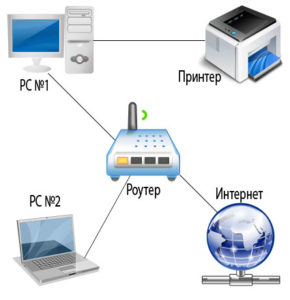 Jeśli podczas wysyłania dokumentu do zdalnej drukarki napotkasz problemy z drukowaniem, pierwszą rzeczą, którą musisz zrobić, to sprawdzić ustawienia sieciowe urządzenia. Głównym parametrem jest adres IP. Jeżeli wartość jest prawidłowa, ale problem nadal występuje, należy sprawdzić dostępność. Aby to zrobić, wpisz w wierszu poleceń polecenie „ping space adres IP” i naciśnij „Enter”. Następnie nastąpi wymiana danych.
Jeśli podczas wysyłania dokumentu do zdalnej drukarki napotkasz problemy z drukowaniem, pierwszą rzeczą, którą musisz zrobić, to sprawdzić ustawienia sieciowe urządzenia. Głównym parametrem jest adres IP. Jeżeli wartość jest prawidłowa, ale problem nadal występuje, należy sprawdzić dostępność. Aby to zrobić, wpisz w wierszu poleceń polecenie „ping space adres IP” i naciśnij „Enter”. Następnie nastąpi wymiana danych.
Uwaga. W przypadku zaobserwowania utraty pakietów należy sprawdzić integralność kabla pakietowego łączącego drukarkę ze sprzętem sieciowym.
Inne możliwe przyczyny:
- Drukarka nie jest sprzętem ogólnodostępnym. Ustawienie można zmienić w Centrum sieci i udostępniania.
- Oprogramowanie zawiesza się. Aby to zrobić, musisz ponownie uruchomić komputer lub ponownie go skonfigurować.
- Komputer (klient) jest wyłączony lub nie ma dostępu do sieci. W przypadku korzystania z tej metody połączenia drukarka będzie dostępna tylko wtedy, gdy komputer będzie uruchomiony.
Komputer nie widzi drukarki
Podczas wysyłania dokumentu do druku może wystąpić błąd lub może w ogóle nie być wymaganego modelu w „urządzeniach i drukarkach”. Przede wszystkim należy sprawdzić kable zasilające i komunikacyjne. Jeśli nie ma uszkodzeń wizualnych, zaleca się sprawdzenie integralności za pomocą specjalnego sprzętu.
Musisz także sprawdzić wyświetlacz na panelu. Drukarka musi być podłączona. Może być konieczne wymuszone ponowne uruchomienie za pomocą przełącznika. Jeśli problemu nie można rozwiązać, musisz otworzyć „menedżera urządzeń” i sprawdzić stan sprzętu. We właściwościach w zakładce „ogólne” powinien znajdować się napis „urządzenie działa normalnie”. W przeciwnym razie należy ponownie zainstalować oprogramowanie i sterowniki. Aktualne wersje można znaleźć na stronie producenta.
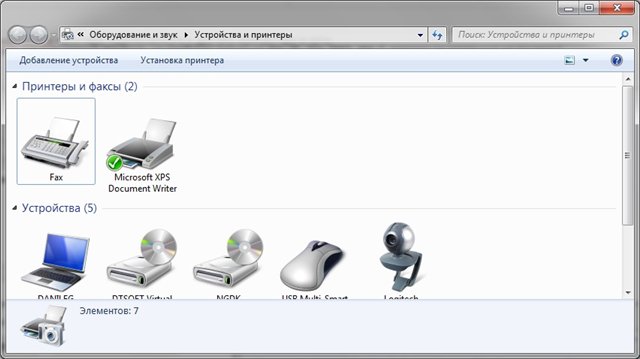 Ustawienia systemu operacyjnego mogą również wpływać na dostępność sprzętu. Żądana drukarka musi być ustawiona jako „domyślna”. Opcja ta jest włączona w sekcji „urządzenia i drukarki”. Musisz także sprawdzić automatyczny start. Ustawienie znajduje się w „administracji”.
Ustawienia systemu operacyjnego mogą również wpływać na dostępność sprzętu. Żądana drukarka musi być ustawiona jako „domyślna”. Opcja ta jest włączona w sekcji „urządzenia i drukarki”. Musisz także sprawdzić automatyczny start. Ustawienie znajduje się w „administracji”.
Drukarka nie drukuje, ale jest atrament
Urządzenie może nie drukować z powodu problemów z wkładem. Konieczne jest wybieranie wyłącznie produktów wysokiej jakości od zaufanych producentów. Dzięki wbudowanej ochronie urządzenie nie zobaczy wkładu niskiej jakości. Drukarka może również przerwać drukowanie, jeśli nie ma wystarczającej ilości atramentu.
Inne rozwiązania problemu:
- W przypadku produktów do drukarek atramentowych proces czyszczenia głowicy drukującej można rozpocząć z poziomu oprogramowania. Jeśli problem nie zostanie rozwiązany, należy go wyczyścić ręcznie lub w centrum serwisowym.
- W przypadku modeli laserowych należy sprawdzić wałek drukujący. Powinno być wolne od kurzu i brudu. Aby uzyskać wysoką jakość druku, należy ostrożnie usunąć małe cząsteczki.
- Po rozpoczęciu drukowania może zostać wybrane inne urządzenie. Problem występuje z powodu dużej liczby podłączonych urządzeń.
- Kolejka wydruku może być zablokowana.Aby to zrobić, musisz wyczyścić całą listę lub wymusić ponowne uruchomienie komputera.
- W zasobniku nie ma papieru. Musisz dodać określoną liczbę arkuszy i kontynuować drukowanie. Proces można rozpocząć poprzez oprogramowanie lub za pomocą przycisków na panelu przednim.
Jakie mogą być inne przyczyny?
Na skutek awarii i nieprawidłowo działającego oprogramowania drukarka przestaje drukować. Może się to zdarzyć ze względu na dużą liczbę wykonywanych zadań. Aby rozwiązać problem, musisz wyczyścić kolejkę. Można to zrobić poprzez menu „urządzenia i drukarki” w panelu sterowania komputera. Jeśli te kroki nie pomogą, zaleca się ponowne uruchomienie komputera i drukarki.
Ważny. Należy najpierw zapisać otwarte dokumenty i dane, ponieważ... Po ponownym uruchomieniu nie będzie można przywrócić informacji.
 Inne przyczyny to niekompatybilność nowoczesnego oprogramowania ze starym systemem operacyjnym. Aby rozwiązać ten problem, musisz zaktualizować lub podłączyć urządzenie do innego komputera.
Inne przyczyny to niekompatybilność nowoczesnego oprogramowania ze starym systemem operacyjnym. Aby rozwiązać ten problem, musisz zaktualizować lub podłączyć urządzenie do innego komputera.
Istnieje szereg przydatnych wskazówek, które pomogą uniknąć usterek podczas długotrwałej pracy.
Obejmują one:
- Terminowa wymiana materiałów eksploatacyjnych. W oprogramowaniu możesz śledzić stan wkładu i jego zasoby.
- Używaj papieru wysokiej jakości. Niska gęstość arkusza może prowadzić do częstych zacięć w mechanizmie drukującym, a zła jakość doprowadzi do zanieczyszczenia rolek i pasów.
- Przed użyciem należy upewnić się, że połączenie jest prawidłowe i że nie ma uszkodzeń mechanicznych. W przeciwnym razie sprzęt przestanie działać lub natychmiast ulegnie awarii.
- Aktualizacja sterowników i oprogramowania do najnowszych wersji zapewni poprawną pracę wszystkich urządzeń.Możesz włączyć automatyczne pobieranie po wydaniu nowej wersji.
- Planowana konserwacja po zakończeniu okresu gwarancyjnego. W takim przypadku mechanizmy są czyszczone, a elementy ruchome smarowane.
Jeśli zastosujesz się do zaleceń, nie będzie problemów z drukowaniem.





